CAD绘制浇口套
CAD可以用于绘制机械图形,我们今天绘制的是支架类零件—浇口套。下面小编就为大家说一下具体的绘制步骤。
1. 打开CAD,【LA】在图层特性管理器面板中新建一个图层1,线型为center,颜色为红色。然后直线【L】绘制长度为70的垂直线a,在该直线中点绘制长度为100的水平线b,把水平线移动至图层1。偏移【O】将水平线b向上下都偏移2.5、15、17.5和35,将垂直线a向右偏移2、25和100。最后使用圆弧【ARC】绘制一条圆弧。绘制效果如图。

2.使用修剪工具修剪图形。然后将水平线b向下偏移25,垂直线a向右偏移12,然后修剪偏移后的直线。最后将部分直线的线型设置为DASHED2,最终浇口套的主视图绘制效果如下图。
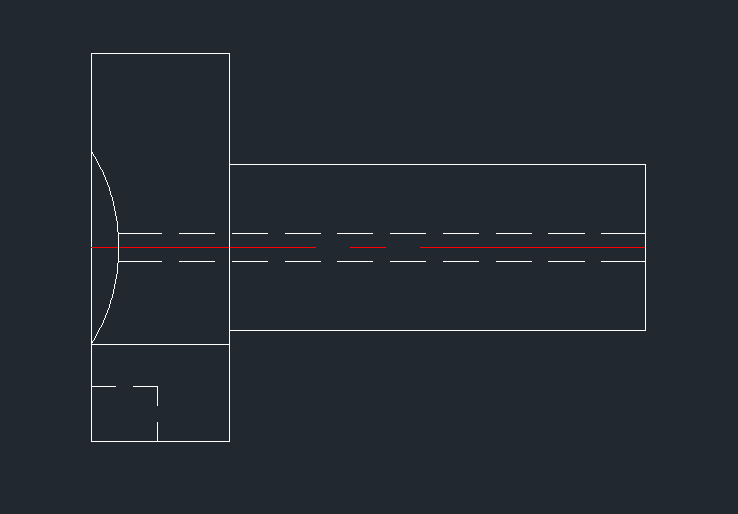
3.垂直线a向右偏移150,然后【XL】在其中点处绘制一条构造线,输入【C】以这两条直线交点为圆心分别绘制半径为2、4、15、17、35的同心圆。然后将偏移的垂直线左右偏移2.5,水平构造线向下偏移25,修剪图形并删除多余辅助线,将部分直线的线型设置为DASHED2。浇口套的右视图就绘制完成了。
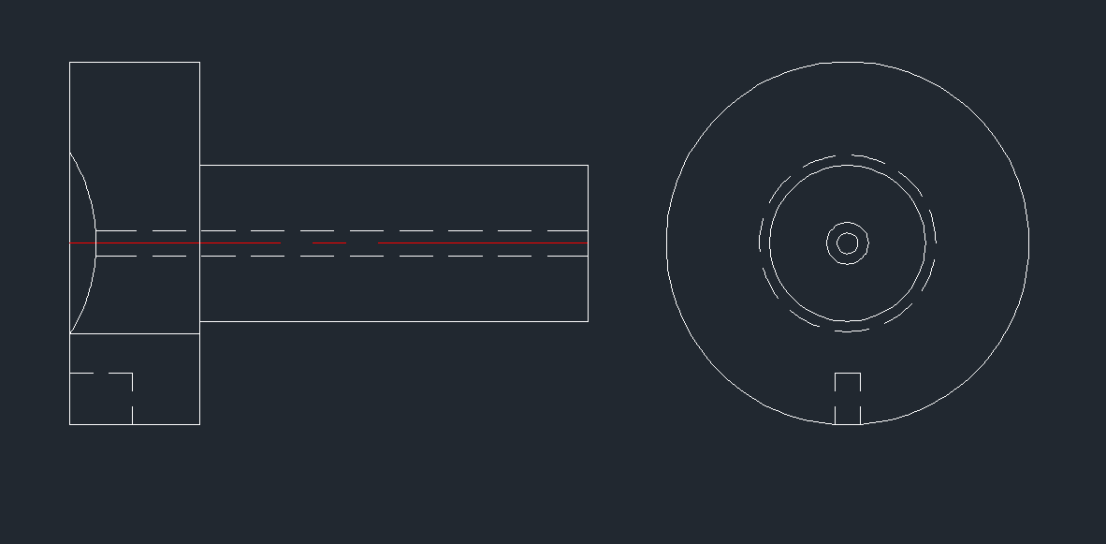
以上就是用CAD绘制浇口套的步骤,大家学会了吗?更多CAD资讯敬请关注中望CAD官网,小编将持续更新推送,带大家学习更多实用技巧。
推荐阅读:CAD软件
推荐阅读:三维CAD
·中望软件荣获“2023中国版权影响力企业”奖项2023-11-23
·“中望CAD+智慧途思PRtools”解决方案,助力工艺工程师高效设计2023-11-21
·助力四川新型工业化发展:中望举办高峰论坛,探讨自主工软与数智设计2023-11-10
· “真自主”才敢说“更硬核”,中望自主3D内核助力企业数字化发展2023-11-01
·中望联合构力科技打造“中望CAD+PKPM审查软件”解决方案,推进审图流程全国产化2023-10-25
·中望软件全资收购英国商业流体仿真软件PHOENICS 持续完善多学科多物理场仿真解决方案2023-10-08
·人才培养 笃行不怠 | 国家工业软件行业产教融合共同体第一次理事会工作会议成功举办2023-10-09
·中望软件联合新硕科技打造全国产五金模具设计系统,助力模具企业降本增效2023-09-07
·玩趣3D:如何应用中望3D,快速设计基站天线传动螺杆?2022-02-10
·趣玩3D:使用中望3D设计车顶帐篷,为户外休闲增添新装备2021-11-25
·现代与历史的碰撞:阿根廷学生应用中望3D,技术重现达·芬奇“飞碟”坦克原型2021-09-26
·我的珠宝人生:西班牙设计师用中望3D设计华美珠宝2021-09-26
·9个小妙招,切换至中望CAD竟可以如此顺畅快速 2021-09-06
·原来插头是这样设计的,看完你学会了吗?2021-09-06
·玩趣3D:如何使用中望3D设计光学反光碗2021-09-01
·玩趣3D:如何巧用中望3D 2022新功能,设计专属相机?2021-08-10
·CAD如何重新生成图案填充边界2020-12-21
·CAD单位快速标注技巧2020-06-02
·CAD怎么计算面积2016-04-05
·CAD旋转网格命令画易拉罐简易教程2016-11-21
·CAD形位公差符号显示为字母2023-07-19
·CAD中如何将部分图形暂时隐藏2018-05-03
·CAD写块命令2020-11-11
·CAD绘制关于圆的创意图形(5)2022-10-26
微信
咨询
客服
Top

中望软件技术